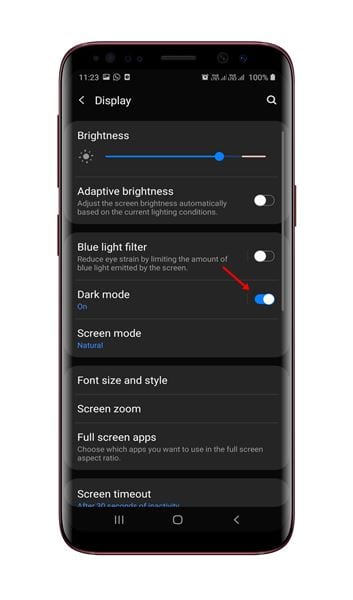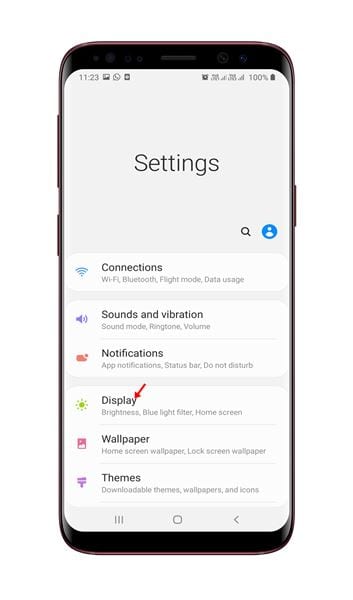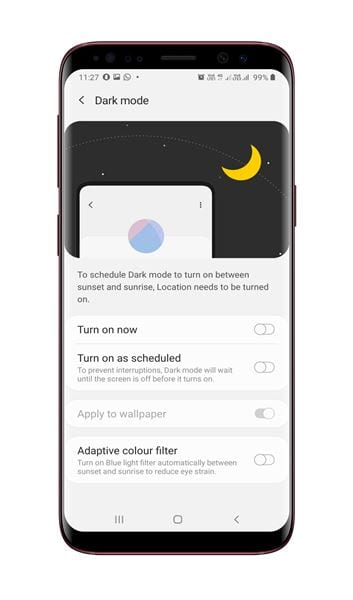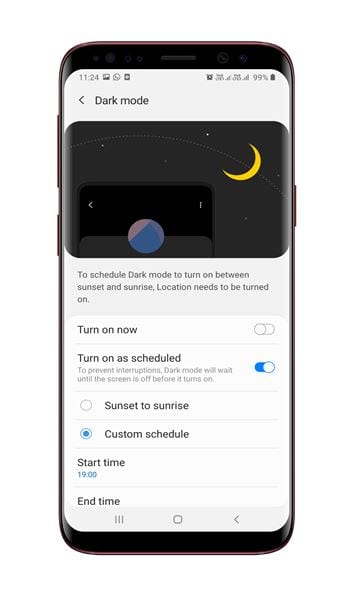Tumma tila on ollut trendissä viime vuodesta lähtien. Kuten Apple, Samsung, Google jne., kaikki kuuluisat älypuhelinvalmistajat ovat ottaneet käyttöön pimeän tilan älypuhelimissaan. Älypuhelimien tumma tila on itse asiassa tarkoitettu parantamaan luettavuutta heikossa valaistuksessa.
Tummalla tilassa on luettavuuden parantamisen lisäksi muita etuja, kuten helpottaminen silmille. Se auttaa myös parantamaan älypuhelimesi akun käyttöikää. Google esitteli järjestelmänlaajuisen pimeän tilan Android 10:ssä. Ennen Android 10:tä Samsung esitteli järjestelmänlaajuisen yötilan Android 9 Pie -käyttöliittymässä One UI:n ensimmäisellä versiolla.
Myöhemmin, kun Google lisäsi tumman tilan Android 10:een, Samsung päätti käyttää Google-tilaa oman tilansa sijaan. Tietenkin Samsung on lisännyt Googlen tarjontaan uusia ominaisuuksia, kuten pimeän tilan ajoituksen, sijaintiin perustuvan yötilan (auringonlasku/auringonnousu) jne.
Kuinka ottaa tumma tila käyttöön Samsung-laitteissa
Mahdollisuus ottaa Dark Mode käyttöön Samsung-laitteissa on piilotettu, mutta se voidaan ottaa käyttöön muutamalla napsautuksella. Joten tässä artikkelissa aiomme jakaa vaiheittaisen oppaan siitä, kuinka tumma tila otetaan käyttöön Samsung Galaxy -laitteissa, joissa on yksi käyttöliittymä. Tarkistetaan.
Vaihe 1. ennen kaikkea , Avaa sovelluslaatikko Samsung-laitteellesi.
Vaihe 2. Napsauta nyt kuvaketta "Asetukset" .
Kolmas askel. Paina seuraavalla sivulla .-painiketta "Näytä" .
Vaihe 4. Vieritä nyt alas ja etsi "Dark Mode" -vaihtoehto. yksinkertaisesti Ota tumma tila käyttöön vaihtopainikkeella .
Vaihe 5. Klikkaa "Pimeä tila" Tutustu Samsungin ainutlaatuisiin pimeän tilan ominaisuuksiin.
Vaihe 6. Nyt näet useita vaihtoehtoja, kuten "Juokse nyt "Ja “Aja aikataulun mukaan” و "muokattu pöytä" . Voit asettaa yötilan toimimaan automaattisesti mukautetun aikataulun mukaan tai antaa sen olla käynnissä auringonlaskusta auringonnousuun.
Tämä on! Olen valmis. Näin voit ottaa tumman tilan käyttöön Samsung Galaxy -puhelimissa.
Joten tämä artikkeli käsittelee tumman tilan kytkemistä päälle Samsung Galaxy -puhelimissa. Toivottavasti tämä artikkeli auttoi sinua! Ole hyvä ja jaa myös ystäviesi kanssa. Jos sinulla on epäilyksiä tästä, kerro meille alla olevaan kommenttikenttään.